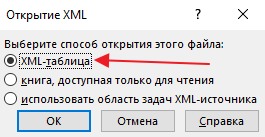Работая с документами, вы можете встретить файл с расширением XML. Обычно в Windows данное расширение файла не привязано к программе и поэтому открыть XML файл двойным кликом не получится. В данной статье мы расскажем о том, что это за файл, для чего он может использоваться и чем его открыть.
Что такое XML файл

Язык XML – это набор простых правил, которым должен следовать файл для того, чтобы соответствовать формату. При этом XML не фиксирует разметку, которая используется в документе, позволяя ее определять разработчику программы. Благодаря этому каждый разработчик может создать собственную разметку для решения своих задач и использовать ее в своих XML документах. Это открывает большие возможности по созданию новых форматов файлов на основе XML.
Сейчас язык разметки XML используется в множестве других форматов файлов. Например, известные всем пользователям офисного пакета Microsoft Office форматы DOCX, XLSX и PPTX хранят текстовую информацию в виде XML. Другой пример – популярный формат электронных книг FB2, который также построен на основе XML.
Чем открывать файлы
Как мы уже сказали, XML файл можно открыть с использованием любого текстового редактора. Например, можно использовать стандартный текстовый редактор Блокнот, который есть во всех версиях операционной системы Windows. Просто запустите Блокнот, воспользуйтесь меню «Файл – Открыть», выберите все типы файлов и откройте ваш XML файл. Также вы можете просто перетащить XML файл в окно программы Блокнот.
После этого вы увидите содержимое XML файла в программе «Блокнот». При необходимости вы даже можете его отредактировать и сохранить файл.
Если возможностей стандартного Блокнота вам недостаточно, то можете воспользоваться бесплатной программой Notepad++ (скачать). Данная программа является специализированным текстовым редактором для программистов и веб-мастеров. Главным преимуществом Notepad++ перед простым Блокнотом является подсветка синтаксиса, которая значительно упрощает работу с XML файлами.
Также вы можете открыть XML файл с помощью любого веб-браузера (Google Chrome, Mozilla Firefox, Opera и другие). Для этого просто перетащите файл в окно браузера, и он автоматически откроется. Веб-браузеры умеют подсвечивать синтаксис XML, что значительно упрощает чтение файла, но отредактировать XML файл при помощи браузера уже не удастся.
В некоторых случаях для просмотра содержимого XML файла удобно использовать табличный процессор Excel. Для этого откройте Excel, воспользуйтесь меню «Файл – Открыть» и выберите XML файл. После этого появится небольшое окно в котором нужно выбрать «XML-таблица» и нажать «ОК».
В результате содержимое XML файла будет конвертировано в таблицу Excel, а столбцам будут даны соответствующие названия.
Дальше с содержимым XML файла можно работать как с обычной таблицей Excel.
Как редактировать XML файлы
Как и любой текстовый файл, XML файл можно открыть и отредактировать в любом текстовом редакторе. Но, в большинстве случаев редактировать XML в обычных редакторах очень неудобно. Для решения этой задачи есть специализированные программы, которые обладают подсветкой, подсказками и другими облегчающими работу инструментами. Вот некоторые из таких программ:
- XML Notepad
- XML Marker
- XmlPad
- Xsemmel
- XMLSpear
- Free Xml Formatter
- XDoc
- EditiX XML Editor (платная программа, пробный период 30 дней);
- Altova XMLSpy (платная программа, пробный период 30 дней);
- Oxygen XML Editor (платная программа, есть пробный период);
Есть и онлайн-редакторы, которые позволяют открыть XML-файл прямо в браузере, редактировать его и сохранять:
- http://xmlgrid.net
- https://codebeautify.org/xmlviewer
- http://www.tutorialspoint.com/online_xml_editor.htm
Посмотрите также:
- Чем открыть DJVU формат в Windows 7 и Windows 10
- Чем открыть PDF файл в Windows 7 или Windows 10
- Чем открыть MDF файл в Windows 7 или Windows 10
- Чем открыть mkv
- Чем открыть fb2
Автор
Александр Степушин
Создатель сайта comp-security.net, автор более 2000 статей о ремонте компьютеров, работе с программами, настройке операционных систем.
Остались вопросы?
Задайте вопрос в комментариях под статьей или на странице
«Задать вопрос»
и вы обязательно получите ответ.
Загрузить PDF
Загрузить PDF
XML (сокращ. от Extensible Markup Language — расширяемый язык разметки) — это язык разметки, разработанный для передачи данных и текста. В то время как XML похож на HTML, XML содержит данные вместо их отображения. HTML отображает данные. По этой причине XML иногда трудно понять. Тем не менее, XML является важным компонентом многих сайтов, поэтому понимание, как редактировать XML файлы может быть в ваших интересах.
Шаги
-
1
Купите редактор XML. Есть целый ряд доступных редакторов XML, в том числе Liquid XML Editor.
-
2
Установите выбранный редактор XML на вашем компьютере.
-
3
Перезагрузите компьютер, если это необходимо.
-
4
Ознакомьтесь с рабочей средой вашего XML редактора.
-
5
Ознакомьтесь с пользовательскими ресурсами, связанными с вашим XML-редактором, например веб-сайтами и онлайн-форумами пользователей.
-
6
Найдите XML-файл, который хотите отредактировать.
-
7
Откройте файл, который хотите отредактировать, дважды щелкнув по имени файла. Файл откроется и отобразит существующий код.
-
8
Измените XML-файл.
-
9
Просмотрите результаты вашего редактирования.
- Убедитесь, что все XML элементы имеют открывающий и закрывающий тег. Имейте в виду, что XML -теги чувствительны к регистру.
- Убедитесь, что ваш XML-файл содержит один основной элемент.
- Убедитесь, что значения атрибутов в вашем XML файле включены в кавычки. Атрибуты — элементы внутри кода XML, которые обеспечивают дополнительной информацией об элементе, который недоступен в других местах в данных.
- Убедитесь, что все XML элементы правильно вложены.
-
10
Исправьте все ошибки, которые обнаружите при рассмотрении вашего XML файла.
-
11
Используйте инструмент проверки вашего XML редактора, чтобы утвердить свой XML файл. Ваш XML документ не будет работать, если в нем присутствуют ошибки.
-
12
Исправьте все ошибки, выявленные во время проверки файла.
-
13
Сохраните заново отредактированный XML файл.
-
14
Перейдите к XML файлу в веб-браузере. Если ваш XML-файл является недействительным, он не будет отображаться.
Реклама
Советы
- XML был разработан для структурирования, сохранения и перемещение данных. Он не имеет никаких других функций. Таким образом, акцент XML — на самих данных , а не как выглядят данные. Вы можете использовать HTML или другой WYSIWYG ( что видите, то и получаете) веб-редактор для форматирования дизайна вашей веб-страницы.
- XML является основой для многих новых языков Интернета, таких как RSS, который используется в новостных каналах, и WAP и WML, которые используются на мобильных устройствах. Использование XML для форматирования информации также делают его совместимым на нескольких платформах, языках и приложениях и к данным могут легко получить доступ веб-пользователи с ограниченными возможностями.
- XML-файлы также можно редактировать с помощью программы блокнот компьютера и даже с некоторыми программами обработки текстов и электронными таблицами. Тем не менее, редакторы XML считаются полезными, потому что они в состоянии подтвердить свой код и гарантировать, что вы остаетесь в пределах допустимой структуры XML.
Реклама
Что вам понадобится
- Компьютер
- XML-файл или файлы
- Доступ в Интернет
- Базовое понимание HTML и JavaScript.
Об этой статье
Эту страницу просматривали 18 474 раза.
Была ли эта статья полезной?
Файлы с расширением xml служат для хранения информации о структурированных данных. Обычно данный файл задействуется при обмене информацией между двумя или несколькими программами.

Вам понадобится
- — редактор xml или «Блокнот».
Инструкция
Скачайте специальный редактор для xml-документов. Он пригодится вам в том случае, если вы часто будете вносить изменения в файлы данного расширения, если же вы собираетесь проделать это однократно, воспользуйтесь обычным текстовым редактором, вполне подойдет стандартный «Блокнот» или “Word Pad”. Их отличие от специализированных программ в том, что они не подсвечивают необходимые для редактирования xml элементы, не выдают подсказок при вводе тегов и так далее. Преимущество специализированных программ еще и в том, что они понимают структуру и особенности синтаксиса xml, поэтому работа над документами подобного типа намного проще с их использованием.
Если вы будете выбирать программу для редактирования xml, руководствуйтесь тем, как часто вы будете вносить изменения в файлы с расширением xml, нужны ли вам дополнительные средства форматирования, расширенные функции и так далее. Также обратите внимание на обычные редакторы xml. Они практически не грузят систему и при этом сохраняют необходимый для выполнения стандартных задач функционал.
Если вам нужно отредактировать xml-документ, находящийся непосредственно на сервере, запустите редактор и при помощи меню «Файл» откройте нужный вам документ. Произведите необходимые изменения, сохраните проделанную работу. Если нужно, сделайте предварительно резервную копию исходника, это рекомендуется делать в тех случаях, когда вы не в полной мере владеете знаниями по данной теме или когда применяете свои знания на практике только первое время.
Для расширения своих знаний в области xml и их редактирования прочитайте специальную литературу на данную тему. Воспользуйтесь также материалами со следующих сайтов:
http://www.intuit.ru/department/internet/xml/
http://i-vd.org.ru/books/php/xml.shtml
http://xmlhack.ru/forum/xml/.
Полезный совет
Если вы редактируете xml впервые, воспользуйтесь специальным редактором.
Войти на сайт
или
Забыли пароль?
Еще не зарегистрированы?
This site is protected by reCAPTCHA and the Google Privacy Policy and Terms of Service apply.
Содержание:
- Способ 1: JSON Formatter
- Способ 2: Code Beautify
- Способ 3: TutorialsPoint
- Способ 4: XMLGrid
- Способ 5: GroupDocs
- Вопросы и ответы
Способ 1: JSON Formatter
В рамках этой статьи функциональность онлайн-сервиса JSON Formatter будет использована исключительно для редактирования XML-документа. Остальные инструменты, не относящиеся к данной теме, мы пропустим, однако вы можете разобраться с ними самостоятельно, если в этом возникнет необходимость. В следующей инструкции покажем, как изменить содержимое XML-файла и сохранить его новую версию на компьютер.
Перейти к онлайн-сервису JSON Formatter
- Щелкните по кнопке выше для открытия главной страницы сайта. После этого нажмите на «Upload Data».
- Откроется небольшое окно, в котором вас интересует кнопка «Upload File».
- Отыщите XML в появившемся окне «Проводника» и дважды кликните по нему левой кнопкой мыши для подтверждения загрузки на сайт.
- Обратите внимание на панель слева: в ней вы видите стандартное отображение XML-кода, который доступен для редактирования. Активируйте курсор в любом месте, замените строчку, исправьте что-то или добавьте новые данные. Поддерживается и вставка с буфера обмена, если вдруг у вас там уже хранится готовый кусок кода.
- Есть инструменты фильтрации и быстрого форматирования, которые вы видите на панели сверху. Используйте их, если понадобится выровнять содержимое или отыскать определенные блоки.
- На панели справа отображается содержимое в текстовом формате и выводятся ошибки, если такие вдруг появляются. Его тоже можно использовать для редактирования, но это не всегда удобно.
- По центру размещены еще несколько вспомогательных кнопок, которые могут пригодиться для изменения формата отображения XML и его конвертирования в другие форматы.
- Перед скачиванием после редактирования нажмите кнопку «Convert JSON to».
- Из появившегося списка выберите вариант преобразования в XML.
- Затем щелкните по кнопке «Download» для скачивания итогового файла.
- Откройте его через любой удобный просмотрщик или даже «Блокнот», чтобы убедиться в корректности сохранения внесенных изменений.
Способ 2: Code Beautify
Code Beautify является отличным средством для просмотра содержимого XML-файлов, однако подойдет и в тех случаях, когда это содержимое требуется редактировать. Осуществляется это довольно просто, присутствует подсветка синтаксиса и возможность отобразить код в разных представлениях, что позволит не запутаться в нем, быстро отыскать блоки и изменить их под себя.
Перейти к онлайн-сервису Code Beautify
- По умолчанию в редакторе открывается шаблон для ознакомления. Его нужно заменить на собственный XML-файл, нажав по кнопке «Browse».
- Откроется окно «Проводника», в котором отыщите соответствующий объект и дважды нажмите по нему левой кнопкой мыши.
- Используйте панель слева для добавления, редактирования или удаления элементов. Скрывайте и раскрывайте блоки при помощи стрелок возле цифр строк, чтобы было проще работать с определенной областью.
- Справа вы видите отображение XML в древовидном формате, что часто используется для общего понимания содержимого.
- Вы можете изменить этот вид при помощи кнопок на панели по центру. Переключайте его в тот момент, когда это будет нужно, после чего снова вносите изменения и сравнивайте результаты.
- Для того чтобы снова включить понятный древовидный формат, нажмите кнопку «Tree View».
- По окончании взаимодействия с сайтом Code Beautify нажмите «Download» для перехода к сохранению нового файла. Объект будет скачан сразу же, никакие подтверждения или дополнительные действия для этого не требуются.
Способ 3: TutorialsPoint
В качестве следующего примера рассмотрим сайт TutorialsPoint — простой редактор XML, который окажется полезным для тех юзеров, кто заинтересован в быстром изменении кода и сохранении файла в исходном формате на свой компьютер. Разберемся с тем, как осуществляется редактирование и насколько полезной будет функциональность онлайн-сервиса при взаимодействии с файлами рассматриваемого формата.
Перейти к онлайн-сервису TutorialsPoint
- Конечно, начинать с шаблонного документа в нашем случае смысла нет, поэтому приступим к загрузке уже существующего объекта. Для этого вызовите меню «Upload File».
- В появившемся окошке нажмите «Upload From Computer» или вставьте ссылку на файл в поле ниже, если он у вас открыт прямо в браузере.
- В случае с «Проводником» отыщите элемент, выделите его и нажмите «Открыть».
- Ознакомьтесь с текущим содержимым в левом блоке и решите, что из этого требуется редактировать.
- Справа вы видите читаемый вариант XML, который поможет разобраться с составляющими блоками и понять, какие из них вас не устраивают.
- Во время редактирования можете не задумываться о табуляции (отступах), поскольку их можно добавить автоматически, нажав кнопку «Beautify».
- Справа вверху вы увидите дополнительную панель с полезными инструментами для разработчиков и средствами просмотра кода. Используйте их по необходимости в своих целях.
- По окончании работы с сайтом нажмите кнопку «Download» для скачивания файла на компьютер. На этом процесс редактирования можно считать успешно выполненным.
Способ 4: XMLGrid
XMLGrid — самый простой редактор среди остальных из нашего списка. Позволяет изменять содержимое XML-документа в одном из двух форматов, что является достоинством сайта, ведь каждый юзер сможет выбрать тот вариант отображения кода, который ему больше подходит. После этого останется только внести правки и сохранить итог для дальнейшего взаимодействия с уже новым файлом.
Перейти к онлайн-сервису XMLGrid
- Начните работу с добавления объекта, для чего на сайте отведена специальная кнопка.
- Выберите его через «Проводник» и подтвердите загрузку.
- Для перехода к редактированию добавленного файла понадобится щелкнуть по «Submit».
- Большинство пользователей интересуются редактированием документа в стандартном текстовом виде, поэтому понадобится сначала переключиться на него, щелкнув по «TextView».
- Затем двойным щелчком ЛКМ выберите любую строку и внесите соответствующие правки. Если хотите, удалите любое количество строк или добавьте их в любом месте.
- В представлении как сетка редактирование тоже доступно путем двойного клика по блоку или выбора пункта «Edit» из меню его управления.
- На панели инструментов вверху вы найдете несколько вспомогательных кнопок для очистки содержимого, вставки блока или загрузки шаблона, если это вдруг нужно. Там же находится и «Save», предназначенная для перехода к сохранению.
- Подтвердите внесение правок, кликнув по «Submit». Сохраните сам документ, щелкнув по коду правой кнопкой мыши и выбрав из контекстного меню пункт «Сохранить как».
- Отметим, что в некоторых случаях может понадобиться проверка синтаксиса, для чего внизу отведен другой блок с соответствующей кнопкой.
Способ 5: GroupDocs
В завершение рассмотрим один из инструментов онлайн-сервиса GroupDocs. По большей части сайт представляет собой текстовый редактор, позволяющий открывать документы различных форматов для внесения изменений. Вы можете использовать его, если заинтересованы не только в правках самого кода, но и в настройке его внешнего вида. Продемонстрируем, как осуществляется подобная настройка на данном сайте.
Перейти к онлайн-сервису GroupDocs
- Перетащите файл в выделенную на вкладке область или нажмите по ней для открытия «Проводника».
- В нем отыщите XML-файл и добавьте его точно так же, как осуществляется это и со всеми остальными объектами.
- Дождитесь загрузки редактора и внесите изменения в соответствии со своими предпочтениями. К сожалению, синтаксис в GroupDocs не подсвечивается, что может вызвать определенные трудности.
- Используйте панель инструментов сверху для окрашивания текста, заливки, изменения форматирования или самого шрифта.
- GroupDocs поддерживает основные типы шрифтов, если вам вдруг требуется его изменить.
- Редактируйте документ так, как это нужно именно вам, после чего перейдите на вкладку «File».
- В ней нажмите кнопку, отвечающую за скачивание кода.
- Вас перенаправит на страницу с его корректным отображением. Щелкните по любому месту кода ПКМ для вызова контекстного меню.
- Из него выберите пункт «Сохранить как».
- Задайте для файла название, выберите папку на компьютере и подтвердите скачивание.
Поделиться статьей в социальных сетях:
Перейти к контенту
Файл поврежден или ФНС не регламентирует этот формат
Мы не можем распознать и проверить этот файл. К нерегламентируемым форматам относятся протокол согласования цен, реестр сертификатов и документы в произвольном формате.
Неверный формат файла
Загрузите файл в формате .xml
Неверная кодировка файла
Загрузите файл с кодировкой windows-1251
Невозможно определить тип xml-файла
В файле необходимо добавить атрибут «КНД». Значение атрибута зависит от типа документа:
для УПД
| Титул продавца | 1115131 |
| Титул покупателя | 1115126 |
для УКД
| Титул продавца | 1115127 |
| Титул покупателя | 1115128 |
| Корректировочный счёт-фактура | 1115108 |
для акта
| Титул исполнителя | 1175006 |
| Титул заказчика | 1175007 |
для Торг-12
| Титул отправителя | 1175004 |
| Титул получателя | 1175005 |
| Извещение о получении электронного документа | 1115110 |
| Уведомление об уточнении электронного документа | 1115113 |
Если вам нужна помощь при написании XML-файлов, подключайтесь к Диадоку и мы проведем интеграцию с вашей учетной системой
Подключиться
Pro tips
Master online xml tools
You can pass input to this tool via
?input
query argument and it will automatically compute output. Here’s how to type it in your browser’s address bar. Click to try!
https://onlinexmltools.com/validate-xml
?input
=%3Croot%3E%0A%20%3Cemployee%3Earnold%3C%2Femployee%3E%0A%20%3Cemployee%3Eadam%3C%2Femployee%3E%0A%3C%2Froot%3E
Coming soon
These xml tools are on the way
Display XML Statistics
Display detailed information about an XML data structure.
Visualize XML
Convert XML to a visual image that represents its structure.
Compare Two XML Files
Diff XML documents and show file differences visually.
Truncate XML
Loop over XML and truncate tags, elements, or values.
Convert XML to a Table
Draw a table from XML data.
Convert XML to Bencode
Convert an XML document to Bencode encoding.
Convert Bencode to XML
Convert Bencode data structure to XML file.
Convert XML to BXML
Convert an XML file to a binary XML (BXML) file.
Convert BXML to XML
Convert binary XML (BXML) to regular XML.
Convert XML to IXML
Convert an XML file to an invisible XML (IXML) file.
Convert IXML to XML
Convert invisible XML (IXML) to regular XML.
Convert XML to BSON
Convert an XML document to Binary JSON (BSON).
Convert BSON to XML
Convert BSON (Binary JSON) to XML data structure.
Convert XML to TOML
Convert XML configuration to TOML configuration.
Convert TOML to XML
Convert TOML configuration to XML configuration.
Convert XML to a Data URI
Convert an XML config to data URL encoding.
Convert a Data URI to XML
Convert a data URL to an XML config.
Convert XML to a PHP Array
Convert XML data to a PHP data structure.
Convert XML to XLS
Convert an XML file to an Excel file.
Convert XLS to XML
Convert an Excel spreadsheet to an XML document.
Convert XML to PDF
Convert an XML file to a PDF file.
Convert PDF to XML
Convert a PDF document to an XML document.
Convert XML to Properties
Convert an XML file to a properties file.
Convert Properties to XML
Convert a properties file to an XML file.
Convert XML to SQL
Generate an SQL query from an XML file.
Convert SQL to XML
Generate an XML file from an SQL query.
Convert XML to INI
Convert an XML file to an INI file.
Convert INI to XML
Convert an INI file to an XML file.
Find XML Nesting Depth
Find how many levels deep is the given XML.
Replace XML Keys
Replace XML keys that match a pattern with new keys.
Replace XML Values
Replace XML values that match a pattern with new values.
Replace XML Comments
Replace XML comments that match a pattern with new comments.
Find XML Keys
Find certain keys in an XML file.
Find XML Values
Find certain values in an XML file.
Filter an XML File
Filter XML keys and values that match a pattern.
Flatten an XML
Extract all keys and values of an XML document as a flat list.
Extract All XML Keys
Extract only the keys from an XML document.
Extract All XML Values
Extract only the values from an XML document.
Extract All XML Comments
Extract only the comments from an XML document.
Remove All XML Comments
Delete all comments from an XML file.
Add Errors to XML
Add subtle errors in an XML document.
Change XML Syntax
Replace angle braces and quotes with other characters.
Use Double Quotes Everywhere
Normalize XML quotes in attributes to double quotes.
Use Single Quotes Everywhere
Normalize XML quotes in attributes to single quotes.
Generate XML Art
Convert an image to a valid ASCII-art like XML document.
XML Validator Online is easy to use the XML Validate tool. Copy, Paste, and Validate. This is also called as XML Lint tool.
Validation of a document and its syntax is important to ensure that the XML implementation has correctly and accurately reflected the user’s intentions. Read more about xml validation in next section.
XML validator will check for both well-formedness and validity. It will also give you helpful error messages so you can fix any issues in your XML.
The XML syntax rules are less stringent compared to the formal rules of well-known languages like Java or C. This is because XML was designed for storage and transfer of data in both human-readable form as well as machine-readable form. XML syntax rules are not simple, but with a few guidelines and examples, it’s easy to start using XML in your projects.
XML Syntax Rules:
XML documents must have a top level element, must end with a close tag, XML tags are case insensitive, must be nested correctly XML attributes must be quoted.
What can you do with XML Validation Online?
- XML Lint helps to validate your XML data.
- It also works as XML Checker and XML syntax checker.
- This tool allows loading the XML URL to validate. Use your XML REST URL to validate. Click on the Load URL button, Enter URL and Submit.
- Users can also validate XML Files by uploading the file. This functionality also referred to as XML File validator
- It validates SOAP, WSDL, POM , RSS, SVG, SGML, RDF files.
- It helps to save your validated XML online and Share it on social sites or emails.
- XML Validator works well on Windows, MAC, Linux, Chrome, Firefox, Edge, and Safari.
- This XML Linter helps a developer who works with XML data to test and verify.
What is XML?
XML is a markup language designed to provide a standard way to structure data. The introduction of XML was an important step in the shift from document markup languages (such as SGML) to data markup languages.
Example to validate XML
Valid XML Try it.
<?xml version="1.0" encoding="UTF-8" ?> <InsuranceCompanies> <Top_Insurance_Companies> <Name>Berkshire Hathaway ( BRK.A)</Name> <Capitalization>$655 billion</Capitalization> </Top_Insurance_Companies> </InsuranceCompanies>
Invalid XML Try it.
<?xml version="1.0" encoding="UTF-8" ?> <InsuranceCompanies> <Top_Insurance_Companies> <Name>Berkshire Hathaway ( BRK.A)</Name> </InsuranceCompanies>
For Advanced Users
Lua External URL
Load Lua External URL in Browser URL like this https://codebeautify.org/xmlvalidator?url=external-url
https://codebeautify.org/xmlvalidator?url=https://gist.githubusercontent.com/cbmgit/13db101f2b17e30f8626984c18f77b30/raw/InsuranceCompanies.xml
Know more about XML:
- How to Print XML?
- Python XML Pretty Print
- How to create XML file?
- XML Formatter with Dark Mode